Hvordan konvertere Nikon NEF-bilder til JPG [trinn for trinn]
Hvis du er en ivrig fotograf, vet du sannsynligvis at Nikon-kameraer bruker et NEF-format for å lagre bildene dine. Og mange ønsker å konvertere NEF til JPG etter at de bruker Nikon til å fotografere. Det er fordi mens NEF-filer tilbyr høy bildekvalitet og gir mulighet for flere etterbehandlingsalternativer, kan det hende at de ikke er kompatible med all programvare for bildevisning eller redigering. Så noen ønsker å konvertere NEF til JPG, et mye brukt bildeformat som enkelt kan åpnes og redigeres på de fleste plattformer. Og denne artikkelen vil vise deg hvordan du konverterer NEF til JPG på fire måter, slik at du enkelt kan dele bildene dine.
Guideliste
Del 1: Hva er NEF-formatet Del 2: 2 verktøy for å endre NEF til JPG-standard [online] Del 3: 2 Programvare for å konvertere NEF til JPG [Windows/Mac] Del 4: Vanlige spørsmål om NEF til JPGDel 1: Hva er NEF-formatet
NEF står for Nikon Electronic Format og er et proprietært råbildeformat som brukes av Nikon-kameraer. Det er et filformat som inneholder de ubehandlede dataene fra kameraets bildesensor, noe som gir større kontroll over den endelige etterbehandlingen av bildet. NEF-formatet gir et høyt nivå av bildekvalitet og gir mulighet for et bredere spekter av justeringer sammenlignet med JPEG, som er et komprimert format med tap. Dette gjør NEF til et populært valg blant fotografer som ønsker å beholde så mye detaljer og bildeinformasjon som mulig for senere redigering.
Del 2: 2 verktøy for å endre NEF til JPG-standard [online]
1. AnyRec Free Image Converter Online
AnyRec Free Image Converter Online er et praktisk verktøy for å konvertere bildeformat. Det er ingen detaljerte trinn for å konvertere NEF til JPG. Du kan direkte velge JPG, PNG eller GIF som det konverterte formatet og deretter laste opp bildene dine. Dessuten trenger du ikke å bekymre deg for kvalitetstap. AnyRec Free Image Converter Online vil inneholde mer oppløsning mens formatet konverteres.
Funksjoner:
- Konverter en gruppe NEF-filer til JPG på en gang.
- Ha rask hastighet for å konvertere bildeformat.
- Spar mer NEF-kvalitet etter konvertering til JPG.
- Slett NEF etter konvertering for å beskytte personvernet.
Trinn 1.Gå til nettstedet for AnyRec Free Image Converter Online. Før du konverterer NEF til JPG, bør du velge formatet. Du kan laste opp opptil 40 bilder i grupper, og maksimal filstørrelse er 5 MB.
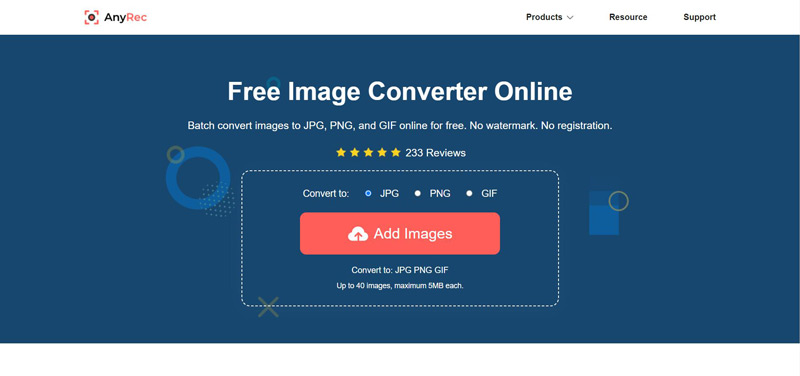
Steg 2.Når du velger formatet, kan du klikke på "Legg til bilde"-knappene for å laste opp NEF. Og konverteringen vil være ferdig på sekunder. Deretter må du klikke på "Last ned alle"-knappen for å lagre JPG-en på datamaskinen.
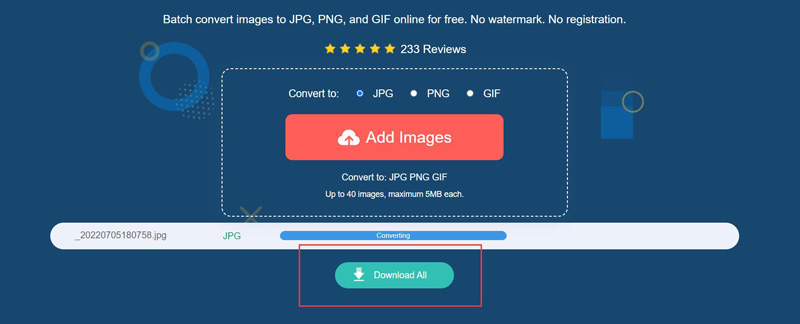
2. iLoveIMG
iLoveIMG er et nettsted spesialisert for å håndtere bilder. Plattformen er designet for å være brukervennlig og tilgjengelig for alle. Det gir funksjoner for endring av størrelse, beskjæring, komprimering og formatkonvertering. Med iLoveIMG kan du raskt og enkelt konvertere NEF-bildene dine til JPG.
Trinn 1.Det er mange måter å laste opp bilder til iLoveIMG. Du kan klikke på "Velg bilder"-knappen for å velge NEF fra datamaskinen. Eller du kan velge bilder fra Google Disk og Dropbox.
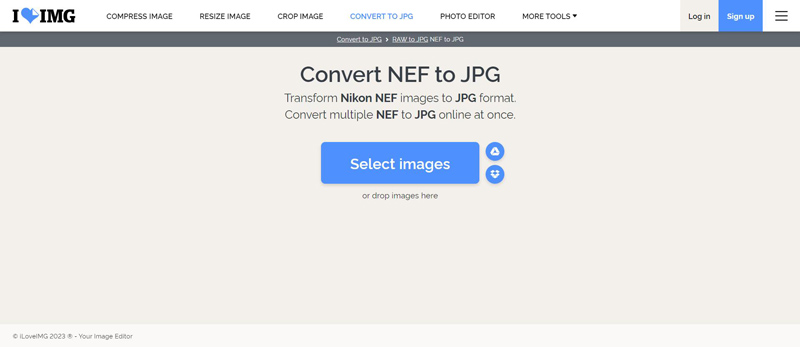
Steg 2.Du kan klikke på "Konverter til JPG"-knappen for å fullføre prosessen. Men den viktigste ulempen er at dette nettstedet vil komprimere oppløsningen. For å ha den originale kvaliteten, må du kjøpe premium.
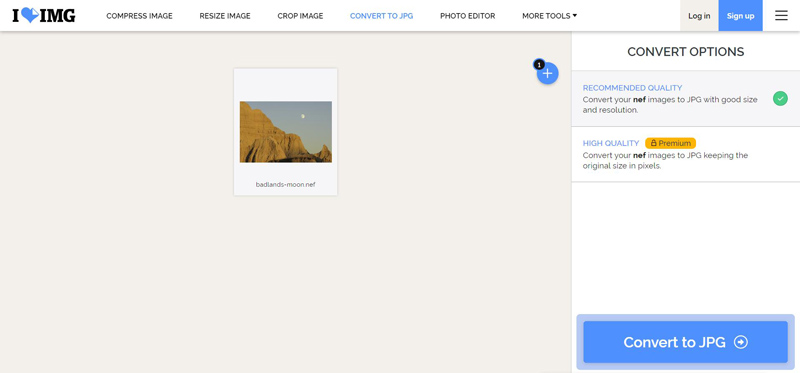
Trinn 3.Etter å ha konvertert NEF til JPG, gir iLoveIMG mange måter å laste ned bilder på. Du kan klikke direkte på knappen "Last ned konverterte bilder". Eller du kan dele nedlastingslenken eller lagre bilder i en skystasjon.
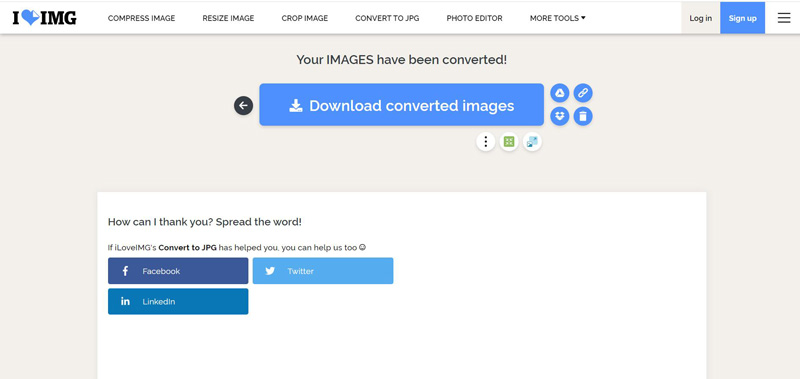
Del 3: 2 Programvare for å konvertere NEF til JPG [Windows/Mac]
1. Niko ViewNX
Du kan bruke Nikon ViewNX gratis hvis du kjøper et Niko-kamera. Nikon ViewNX er et program utviklet av Nikon for visning, organisering og redigering av bildefiler tatt med Nikon digitalkameraer. Det gir et omfattende sett med verktøy for redigering av bilder. Du kan også bruke den til å konvertere NEF til JPG.
Trinn 1.Når du åpner ett NEF-bilde, klikker du på "Konverter filer"-knappen fra utdatalinjen. Du kan også åpne Nikon-mappen direkte for å se bilder.
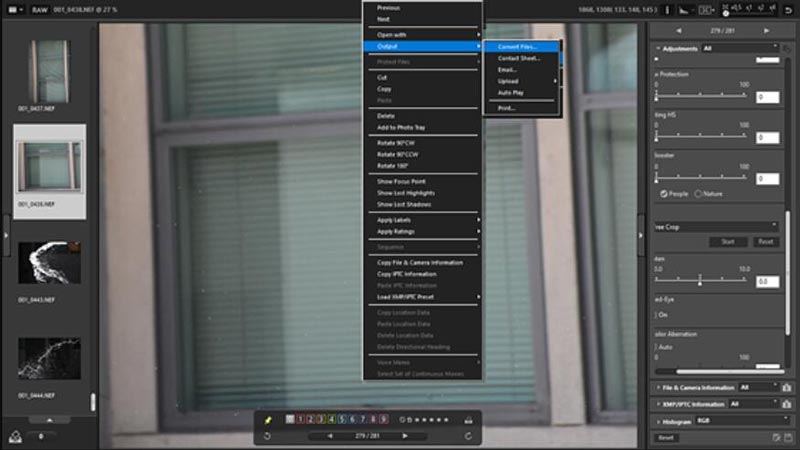
Steg 2.Det vil være et vindu der du kan justere flere innstillinger for bildekonverteringen. Og klikk deretter på "Konverter"-knappen for å få JPG-bildet ditt.
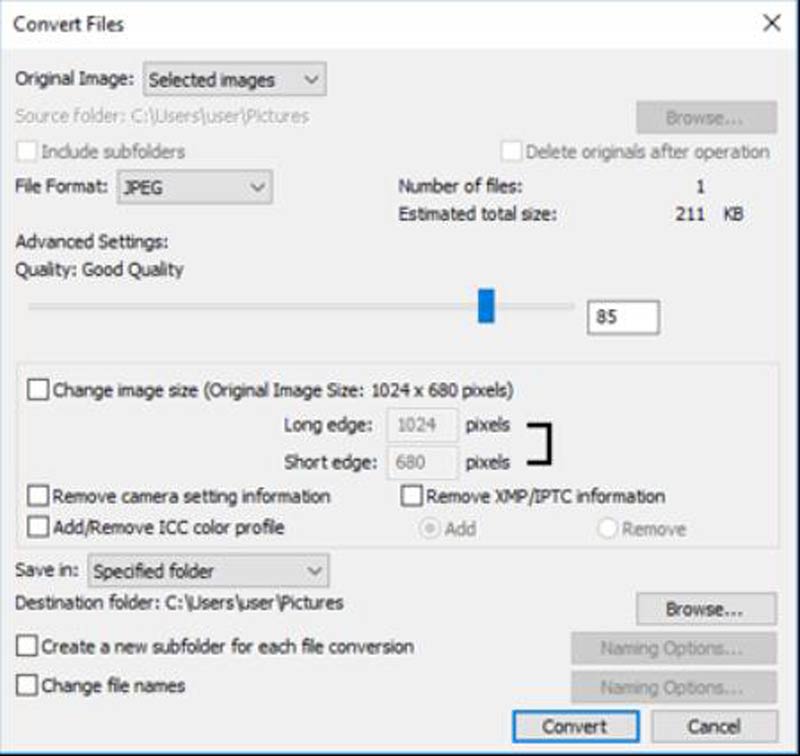
2. Adobe Phcotoshop
Som vi alle vet, er Photoshop et profesjonelt verktøy for bilder. Den kan åpne forskjellige bildeformater og redigere dem. Du kan bruke den til å konvertere mange formater til JPG, som konvertere JFIF til JPG, PNG til JPG og så videre. Så det er et stykke kaken å bruke Photoshop til å konvertere NEF til JPG.
Trinn 1.Åpne NEF i Photoshop. Og i Photoshop kan du åpne en gruppe bilder og konvertere dem samtidig.
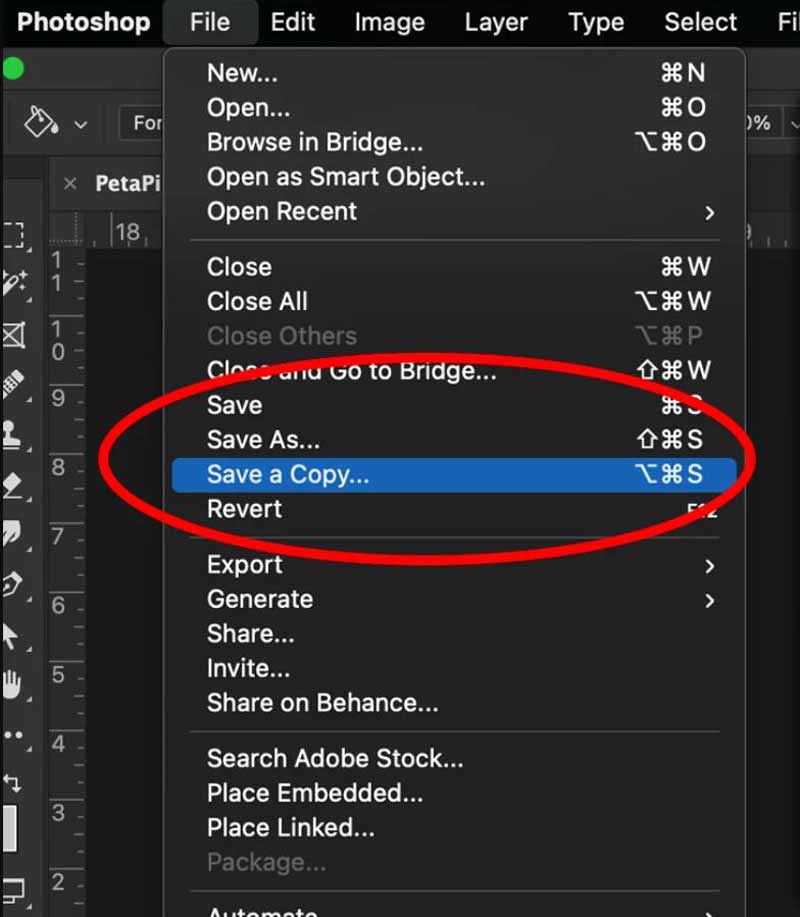
Steg 2.Klikk på "Lagre som"...-knappen fra "Fil"-menyen. Velg JPG som din konverterte destinasjon.
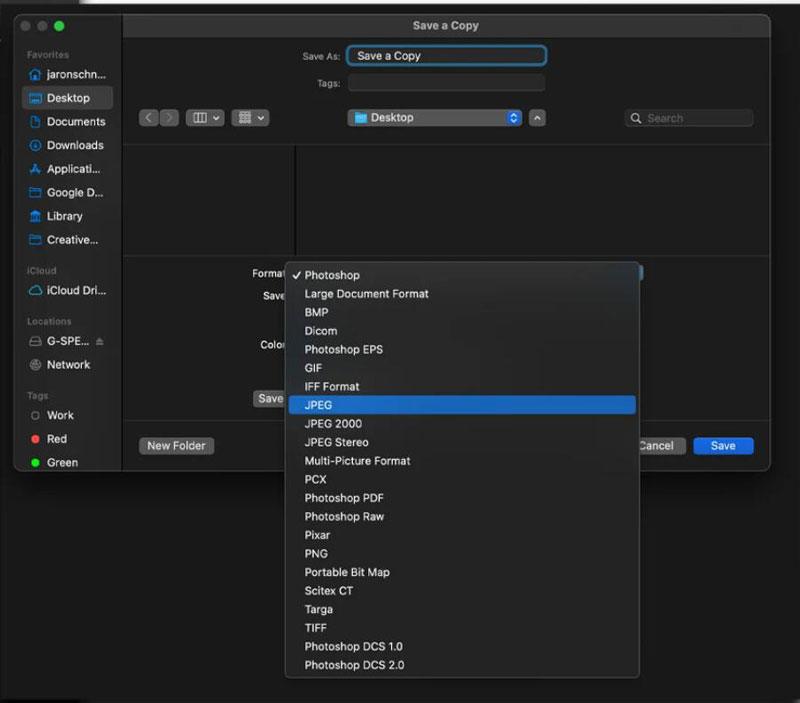
Del 4: Vanlige spørsmål om NEF til JPG
-
Hva er forskjellen mellom NEF og JPG?
NEF er et råbildeformat som inneholder alle data som fanges opp av kameraets sensor. JPG er et komprimert bildeformat som forkaster noen data for å redusere filstørrelsen. Dette betyr at NEF-filer er større, men beholder mer bildeinformasjon.
-
Kan jeg konvertere JPG tilbake til NEF?
Nei. Når et bilde har blitt konvertert fra NEF til JPG, går de originale rådataene tapt og kan ikke gjenopprettes. Det er ikke mulig å konvertere en JPG-fil tilbake til NEF.
-
Hvordan kan jeg konvertere flere NEF til JPG samtidig?
Hvis enkelt NEF er på maksimalt 5 MB, kan du bruke AnyRec Free Image Converter Online. Og hvis de er for store, kan du bruke Adobe Photoshop.
Konklusjon
Konklusjonen er at konvertering av NEF til JPG er en enkel prosess som kan gjøres ved hjelp av ulike metoder. Nå trenger du ikke bekymre deg for ikke å vite hvordan du skal håndtere disse Nikon-kamerabildene. Hvis du vil konvertere den uten å laste ned programvare, er AnyRec Free Image Converter Online ditt førstevalg. Den støtter ikke bare konvertering av NEF til JPG, men også mange andre formater som WebP til JPG, AVIF til JPG og mer.
